O Logitech Gaming Software (LGS) tem dois estados de perfil especiais:
- Padrão (usado quando nenhum outro perfil ativo é detectado)
- Constante (substitui todos os perfis específicos de aplicativos)
Configurar um perfil padrão
O Logitech Gaming Software (LGS) é entregue com um perfil Padrão instalado. O LGS usa o perfil Padrão quando nenhum outro perfil está em execução. Você pode atribuir qualquer perfil de sua escolha ao perfil Padrão seguindo as etapas abaixo.
Para configurar um perfil como padrão:
-
Abra o Logitech Gaming Software:
Iniciar > Todos os programas > Logitech > Logitech Gaming Software 8.x
-
Clique nas teclas G brilhantes.

-
Clique com o botão direito do mouse no perfil de sua escolha e selecione "Definir como padrão".
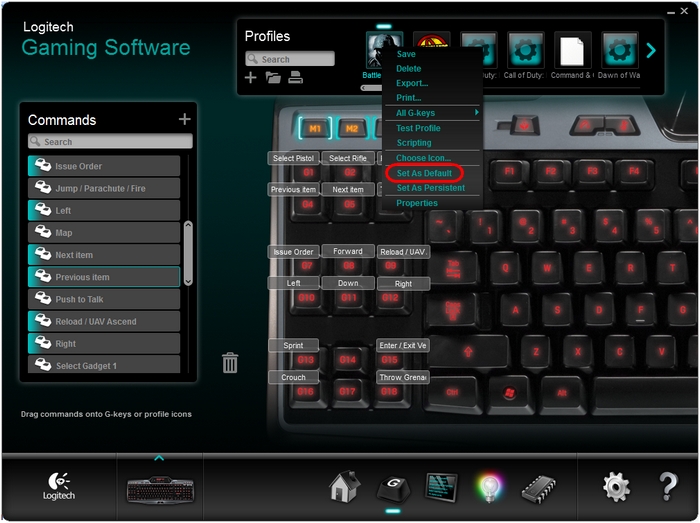
O perfil escolhido agora está definido como o padrão. Se clicar com o botão direito do mouse na lista, deverá haver um sinal de verificação ao lado de "Definir como padrão". Este será o perfil ativo quando nenhum outro perfil estiver em execução.
OBSERVAÇÃO: para retornar ao perfil Padrão pré-instalado, siga as etapas acima, selecionando "Perfil padrão" na etapa 3.
Configurar e desativar um perfil constante
Um perfil Constante é aquele que você seleciona manualmente para ser usado em todos os aplicativos. Ele substituirá quaisquer atribuições de perfil específicas de aplicativos. Você pode usar isto para solucionar desempenhos de perfil insatisfatórios ou para simplificar a configuração do mouse para jogo.
Para configurar um perfil como constante:
-
Abra o Logitech Gaming Software:
Iniciar > Todos os programas > Logitech > Logitech Gaming Software 8.x
-
Clique nas teclas G brilhantes.

-
Clique com o botão direito do mouse no perfil com que tem problemas e selecione "Definir como constante".
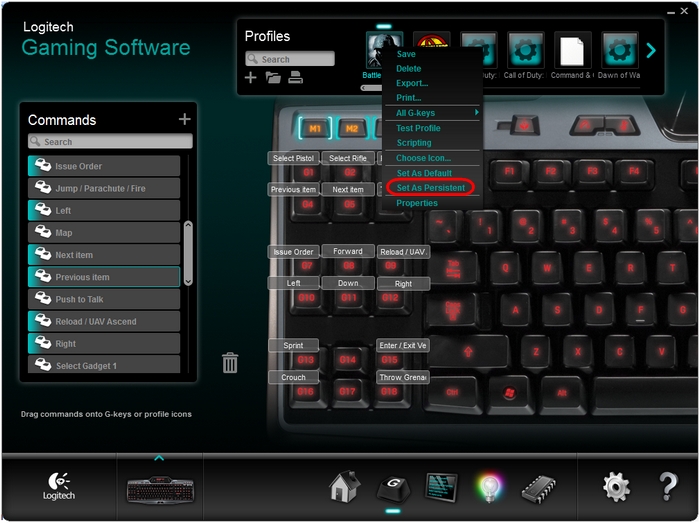
O perfil escolhido agora está definido como o constante. Se clicar com o botão direito do mouse na lista, deverá haver um sinal de verificação ao lado de "Definir como constante". Este perfil agora atuará como o perfil ativo sempre que um aplicativo for iniciado, substituindo quaisquer atribuições de perfil específicas de aplicativos.
Para desativar um perfil constante:
-
Clique com o botão direito do mouse no perfil constante atual.
-
Selecione "Definir como constante". O sinal de verificação deve desaparecer e este perfil não irá mais substituir outros perfis.
Observação Importante: A ferramenta de atualização de firmware não é mais suportada ou mantida pela Logitech. É altamente recomendável usar o Logi Options+ para seus dispositivos Logitech compatíveis. Estamos à sua disposição para ajudar com qualquer situação durante esta transição.
Observação Importante: O Logitech Preference Manager não é mais suportado ou mantido pela Logitech. É altamente recomendável usar o Logi Options+ para seus dispositivos Logitech compatíveis. Estamos à sua disposição para ajudar com qualquer situação durante esta transição.
Observação Importante: O Logitech Control Center não é mais suportado ou mantido pela Logitech. É altamente recomendável usar o Logi Options+ para seus dispositivos Logitech compatíveis. Estamos à sua disposição para ajudar com qualquer situação durante esta transição.
Observação Importante: O Logitech Connection Utility não é mais suportado ou mantido pela Logitech. É altamente recomendável usar o Logi Options+ para seus dispositivos Logitech compatíveis. Estamos à sua disposição para ajudar com qualquer situação durante esta transição.
Observação Importante: O Software Unifying não é mais suportado ou mantido pela Logitech. É altamente recomendável usar o Logi Options+ para seus dispositivos Logitech compatíveis. Estamos à sua disposição para ajudar com qualquer situação durante esta transição.
Observação Importante: O software SetPoint não é mais suportado ou mantido pela Logitech. É altamente recomendável usar o Logi Options+ para seus dispositivos Logitech compatíveis. Estamos à sua disposição para ajudar com qualquer situação durante esta transição.
PERGUNTAS FREQUENTES
Não há produtos disponíveis para esta seção
